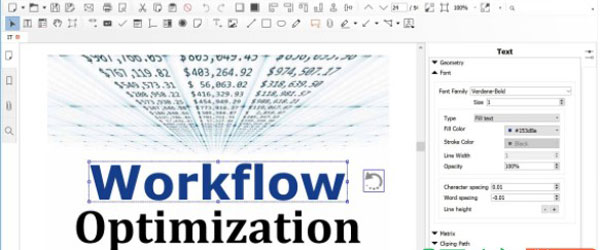- 详情
软件介绍
Master PDF Editor是一款易于使用的PDF编辑工具。它提供强大的功能,用于处理PDF文档。使用它,您可以轻松查看、创建和修改PDF文档。还可以合并多个文件为一个文件,拆分一个源文档为多个文档。此外,您还可以对PDF文件进行注释、签名和加密。编辑文本方面,它支持添加或编辑任何格式的文本到PDF文档,支持插入图像,选择和移动对象,调整对象大小以及将图像保存到文件或复制对象到剪贴板等操作。
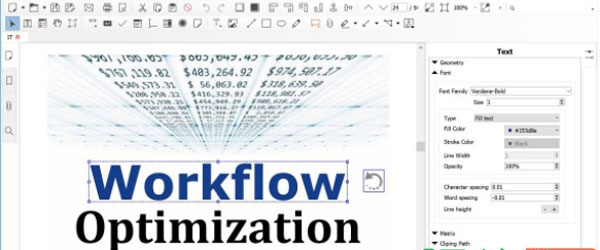
功能特色
1、修改文本和对象
您可以将任何格式的文本添加到PDF文档或编辑现有文本。您还可以将图像插入文档,选择和移动对象,更改对象的大小,将图像保存到文件以及将对象复制到剪贴板。
2、注释PDF文档
强大的注释工具,如粘滞便笺,测量工具和形状,以及删除线,下划线和突出显示功能提供的增强编辑功能,将使您的工作比以往更容易。创建独特的图章并在查看文档或记录其状态时使用它们。
3、创建和填写PDF表单
可以非常简单地编辑交互式PDF表单的各种元素,如按钮,文本字段,复选框等,以及为预定义的用户操作实现事件处理程序。支持使用JavaScript进行自动计算和数据验证。
4、光学字符识别
光学字符识别允许快速有效地搜索文本,以及编辑包含图像的扫描文档和文档。
5、页面上的操作
支持PDF文件的合并和吐出。它使您可以轻松地移动,删除,插入和旋转PDF文档中的页面以及更改其大小。
6、书签
创建,编辑和删除书签。为指定的页面或段落添加书签,以允许快速文档导航并有效地查找信息。
7、虚拟PDF打印机
作为虚拟PDF打印机安装,允许您轻松打印支持打印的不同应用程序中的任何文档(Microsoft Word / Excel,OpenOffice)。
8、数字签名
检查数字签名,创建新签名并使用数字证书签署文档。对于PDF文档,数字签名相当于纸质文档上的手写签名,因此签名文档的收件人可能对其真实性有信心。
9、创建PDF文档
可以使用扫描仪直接从纸质文档创建PDF 。允许您从现有文件创建文档,创建空文档或将空页插入现有文档
使用教程
使用PDF页面
编辑PDF文档时,您可能需要管理它包含的页面:添加,删除,更改它们在文档中的后续顺序等等
它提供了许多工具来轻松管理PDF文档的页面。
1、将页面插入文档
您可以在打开的PDF文档中插入一个或多个页面,这两个页面都是空的,并填充了一些内容。具体来说,以下部分详细介绍了插入:
2、插入空白页面
从另一个PDF或图像文件插入一个或多个页面
扫描纸质文档并将其插入PDF文档
3、删除页面
本节介绍如何从PDF文档中删除一个或多个页面:
要删除PDF文档中的一个或多个页面,您可以使用软件中提供的两种方法之一。
使用菜单删除页面:
在“ 文档”菜单中,选择“ 删除页面”或按键盘上的Alt + Del。出现以下对话框:
在这里,您可以指定要从PDF文档中删除的页数。您可以在“ 页面”框中指定页码,也可以通过选择相应的选项来选择连续的页面范围。默认选项是删除当前选定的页面。
单击“ 确定 ”后,将从文档中删除指定的页面。
删除缩略图面板中的页面:
当您不知道要删除的页面的确切数量时,此可视方法很方便。
单击左侧面板中的“ 页面”按钮 以打开“ 缩略图”面板。
拆分和合并PDF文件
在开发文档时,其内容可能需要进行大幅度的更改。它可以从几个部分组装成单个文档。某些页面,段落和部分可能会被修改,重写,移动或复制到单独的文档中。使用MasterPDFEditor,您可以毫不费力地完成这些任务。
1、拆分PDF文件
拆分PDF文档正在将一些页面提取到一个带有新文件名的新PDF文件中。
本节将详细介绍拆分PDF文件。
从一个文档中提取页面并将其保存到另一个文档
要分割PDF文档到两个或多个部分,并将其保存为独立的文件,使用文件>提取网页菜单或按按Ctrl+Shift+E。出现以下窗口:
在这里,您可以指定要提取的当前文档的哪些页面并以新名称保存。
“文件名”框允许您指定或浏览文件以将提取的页面保存到。
“页面范围”部分确定要提取的页面。
将页面提取为单个文件-如果启用,此选项将所有选定的页面提取为一个PDF文档。否则,每个页面都将保存为单个文档。
导出书签-如果有一些书签指向指定的页面,那么这些书签也会导出。
提取后删除页面-此选项从原始文档中删除提取的页面,有效地将PDF文档拆分为两个(或更多):提取的页面和原始文档保存用于提取的页面。这不能被撤消。
单击“确定”以提取页面。
注意:从某些PDF文件中提取页面可能会受到其所有者的限制。
2、合并PDF文件
此功能允许在单个文件中合并和系统化多个单独的PDF文档
使用“插入页面”工具进行合并
要将两个或多个PDF文档合并为一个,请单击“ 文档”>“插入页面”菜单或单击“ Ctrl + Shift + I”。“ 插入页面”对话框打开。
在这里,您可以浏览要组合到一个文档中的所有PDF文件。
单击“ 添加文件”或“ 添加文件夹”按钮,将特定的PDF或图像文件或文件夹的全部内容添加到下面的列表中。
在列表中,使用向上和向下按钮按照其内容必须在最终文档中跟随的顺序重新排列添加的PDF文件。
对于每个文档,您可以通过单击“ 页面范围”按钮指定要从该文档导入的页面范围。
设置应插入所有选定文档和页面的位置。“ 导入书签”选项也会传输与导入页面关联的书签。
单击“ 确定”以导入页面。Master PDF Editor将打开指定的文档,并将给定的页面导入当前文档,然后将它们插入到您设置的位置。
查看全部
同类推荐
-

Pitch下载 99.54MB 版本: Pitch是一款以团队协作为核心的文稿演示软件,专为团队间的交流而设计。它提供了创建演示文稿、设置工作区域、保存模板、自定义颜色和字体等功能,可以满足用户对编辑文档的需求。Pitch还支持团队成员之间的合作,能够实现美观、清晰的演示效果。对于需要进行团队合作的用户来说,非常推荐使用Pitch。
下载 -

EasyConnect电脑版下载 25.97MB 版本: EasyConnect电脑版是一款功能强大的网络工具,使用它不需要进行复杂的操作和配置,只需下载安装并打开即可完成连接。通过EasyConnect,用户可以在办公室之外访问公司内网的所有系统和应用。当公司部署了深信服远程应用发布解决方案后,所有的业务系统和应用都可以轻松迁移到移动互联网上。这意味着用户可以通过手机、平板电脑等智能移动终端随时随地进行业务操作。
下载 -

PDF智能助手官方版下载 78.41MB 版本: PDF智能助手是一款功能强大、界面简洁的专业PDF处理软件。它具备强大的内核支持,适用于32位和64位运行环境,并支持所有常见的PDF格式。这款软件能够帮助用户轻松处理PDF图像,提供剪切、编辑和合并等操作。它还可以将Word、Excel、PPT和图片等文件一键转换为PDF格式,并能智能识别图像区域并自动裁剪多余范围。
下载 -

PDF分割剪切器下载 4.10MB 版本: PDF分割剪切器是一款专用于PDF页面分割和裁剪的软件工具,它提供了多种自定义的PDF页面删除和分割操作。您可以选择一键将PDF文件的每一页分割为独立的PDF文件,也可以按照您设定的页面范围进行分割,例如按每3页或每5页分割为一个PDF文件。该软件还支持轻松删除不需要的PDF页面,您可以一次性删除奇数或偶数页面。
下载 -

嘟伴电脑版下载 89.13MB 版本: 嘟伴电脑版(曾用名六度云办公)是一款专注于办公的智能云平台,属于嘟伴旗下产品。该软件提供了基于企业通讯录的即时消息、名片库、工作群等服务,能够量身定制办公解决方案,满足用户的各种使用需求。此外,嘟伴平台采用了先进的加密技术,确保公司内部消息传递的安全性,让员工可以放心使用。用户可以直接查看公司的组织架构,快速创建公司群或部门群,并可以通过文字、图片、语音、视频等多种方式进行沟通。
下载 -

蓝山Office2024最新版下载 2.14MB 版本: 蓝山Office2024最新版是一款由上海蓝山办公软件有限公司推出的办公软件。该软件支持多端互通,适用于Windows和Mac等操作系统。用户可以利用这款软件快速打开各种格式的Word文档,并对其内容进行编辑处理。此外,该软件还提供文字编辑、文档阅览和电子表格制作等功能。
下载 -

Rapid PDF Count下载 46.94MB 版本: Rapid PDF Count是一款功能强大、专业的PDF页数生成应用,该软件在基于简约、快捷且易用的功能特色基础上,不仅拥有着简单直观的操作界面,可支持Zip存档、Rar存档、7z存档等多种不同格式文本进行操作。
下载 -

Best PDF Combine PDF下载 13.21MB 版本: Best PDF Combine PDF是一款功能强大的PDF合并、转换、修改和保护工具。它可以帮助用户快速将多个PDF文件合并成一个,从而创建页面更多的文件。您只需将多个单独的页面文件添加到软件中,然后点击合并按钮即可生成新的PDF文件。除了合并功能,该软件还提供了许多其他强大的功能,如添加水印、旋转页面、裁剪页面、提取页面、删除页面、加密文件、PDF签名和更改信息等。
下载 -

王码五笔输入法官方下载 729.14KB 版本: 王码五笔输入法是国内常用且广泛接受的一种汉字输入法,也是国内首款五笔输入法。新版的王码五笔输入法在原有词库的基础上新增了8140条词语。相较于拼音输入法,五笔输入法具有重码率低的特点,而且一旦熟练掌握五笔输入法,输入汉字的速度明显高于拼音输入法。如果你正在寻找一款易用的五笔输入法,王码五笔输入法绝对是一个不容错过的选择。
下载 -

Office2024专业增强版 3.06GB 版本: Microsoft Office2024专业增强版是微软最新推出的办公软件套装。该版本在界面上略有调整,但整体变化不大,主要更新集中在功能方面,引入了智能AI技术。Microsoft Office 2024提供了更加全面的操作逻辑和办公模式,以满足用户的工作需求。这个版本包括一系列常用组件,如Word、Excel、PowerPoint等,为用户提供了强大的办公功能。它还秉承了微软一贯的稳定性和可靠性,注重安全性和错误修复。
下载